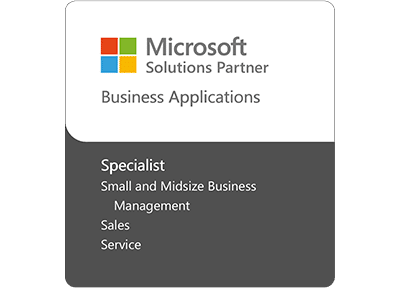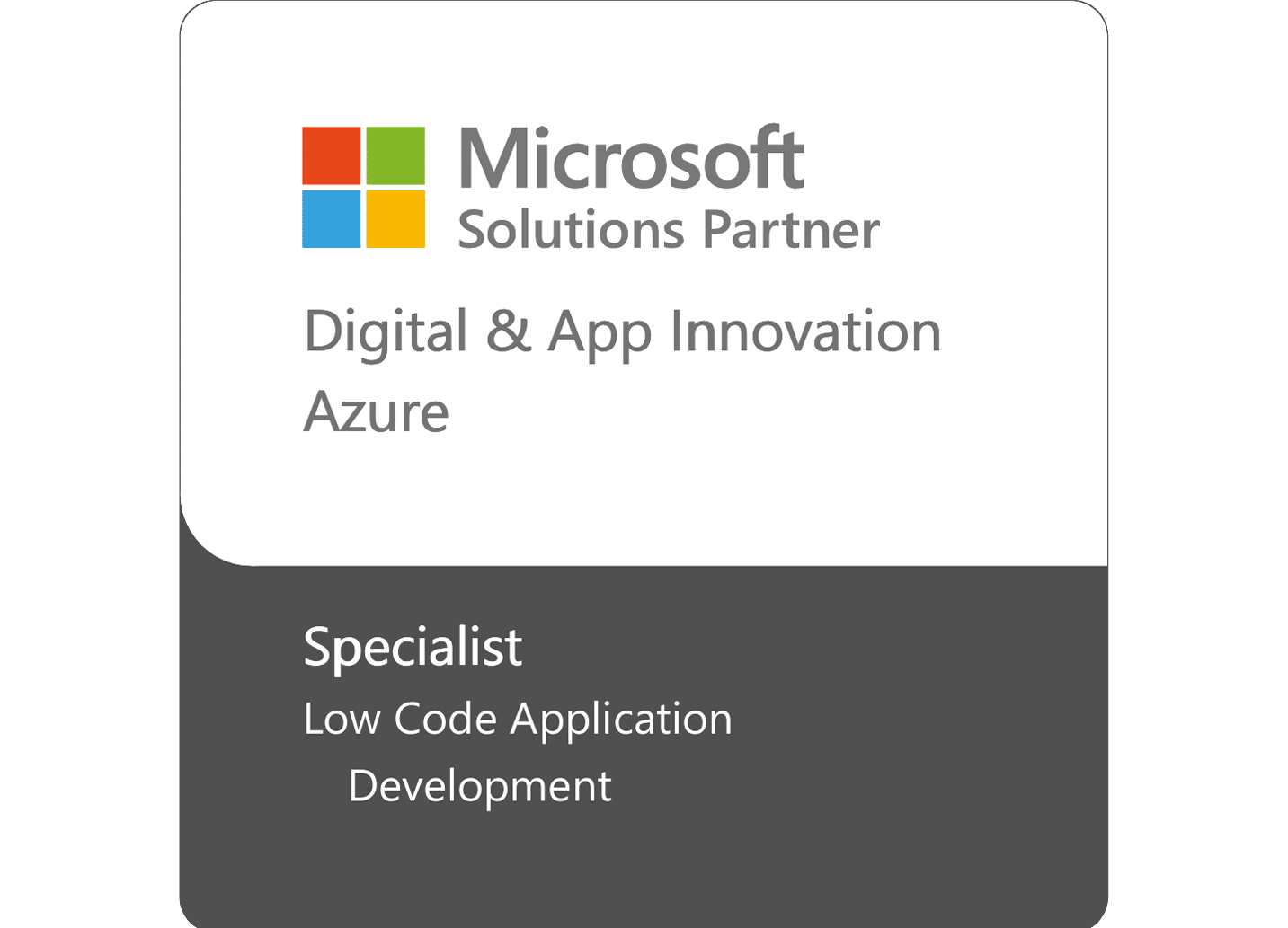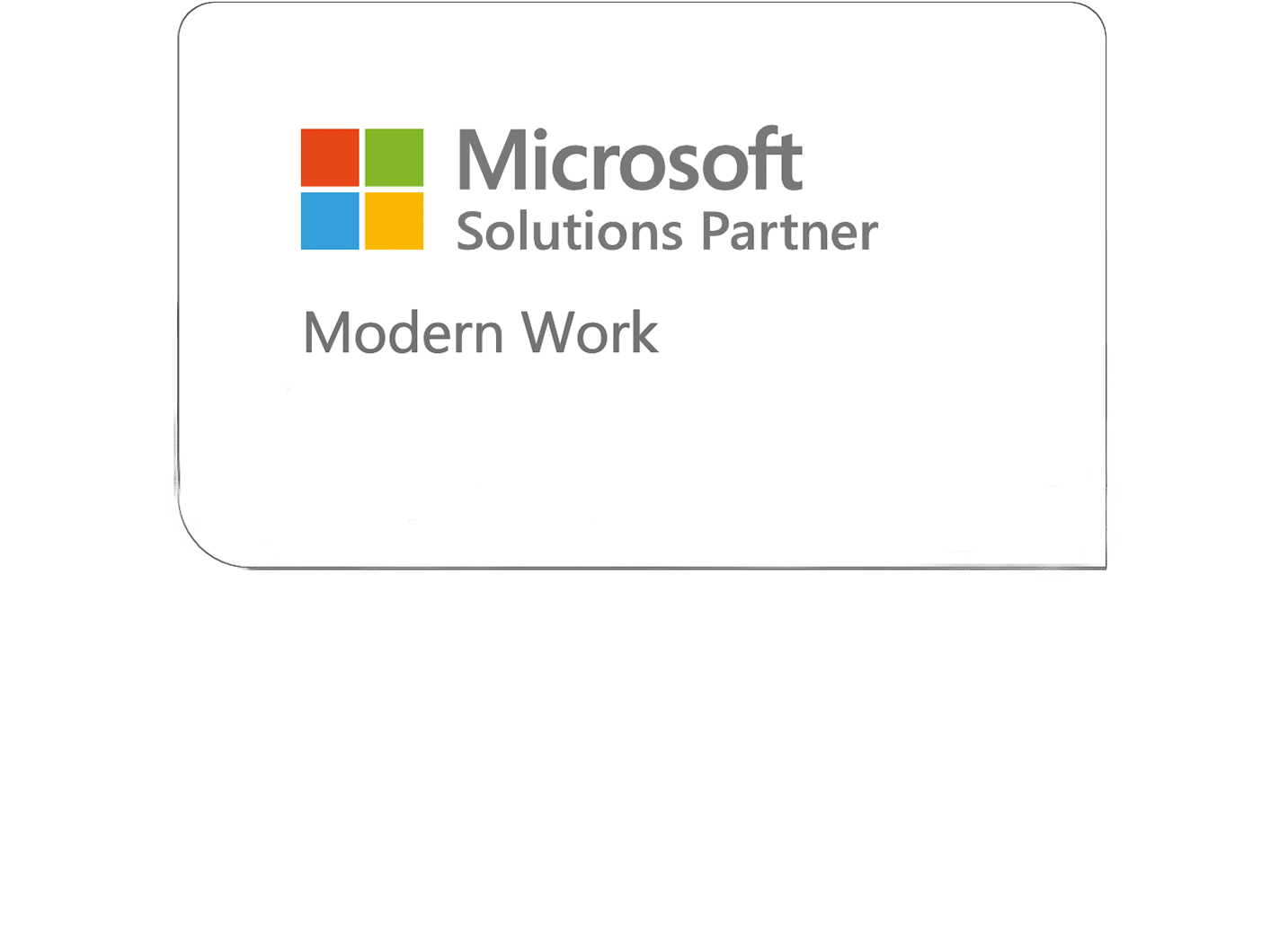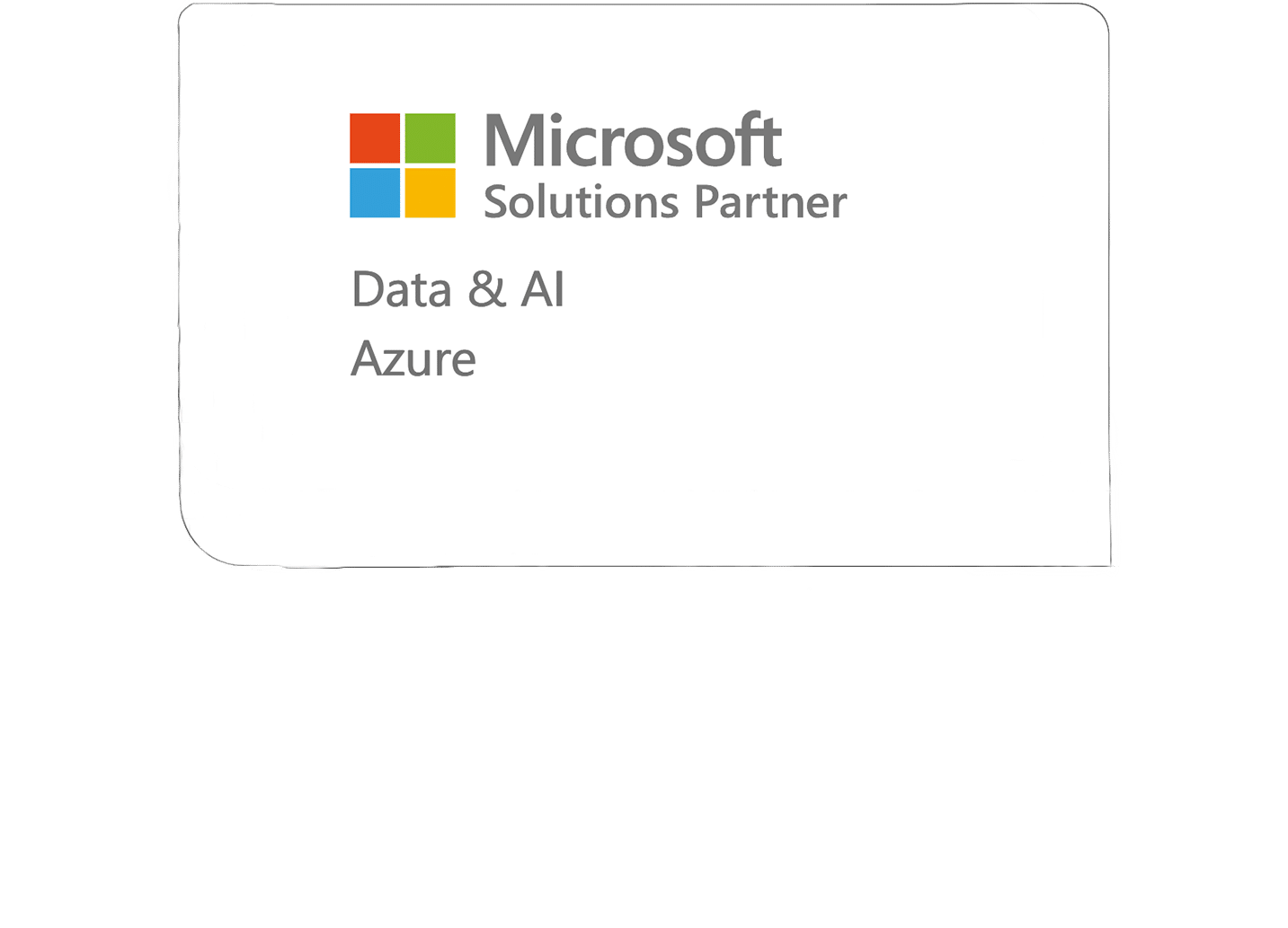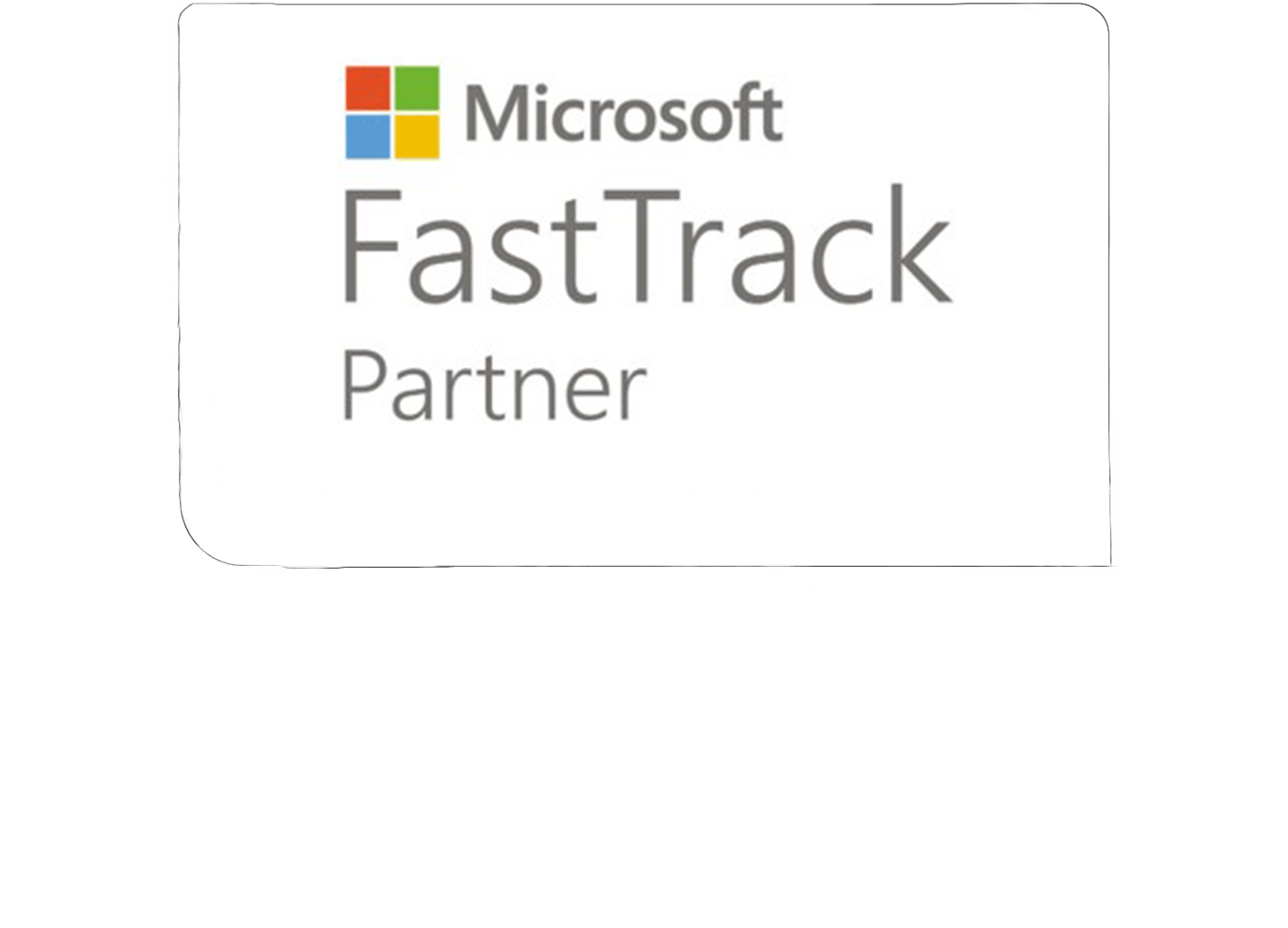Una de las consecuencias del proceso de digitalización que estamos viviendo en las empresas, ha sido la llegada a nuestro día a día de un gran número de aplicaciones que nos ayudan a gestionar todos los procesos de la organización. Tenemos un control total sobre todo lo que ocurre en cada momento y esto se traduce en grandes volúmenes de datos que no somos capaces de interpretar. Ante esta situación, se antoja fundamental contar con una herramienta que nos permita analizar la información que está generando nuestra actividad para tomar mejores decisiones
En el post de hoy te contamos cómo conectar Microsoft Dynamics con Power BI en cuatro pasos y cuáles son los beneficios que puedes obtener al integrar esta herramienta de inteligencia de negocio con tu ERP.
Conectar Microsoft Dynamics 365 con Power BI: paso a paso
Power BI es la herramienta de Business Inteligence (BI) de Microsoft, la cual permite transformar, analizar, visualizar datos y poder compartir informes en cuestión de segundos con el resto de la organización. La integración de ambas herramientas es sencilla y nos es necesario utilizar conectores adicionales.
Paso 1: obtén datos
Power BI ofrece varias opciones para traer información a la herramienta:
- Archivos: permite conectarse a un fichero de Excel, bases de datos, conexiones directas a SQL, Azure, Oracle…
- Mi organización: aquí aparecen contenidos de Power BI que han compartido contigo otros miembros de la empresa.
- Servicios: desde aquí es posible conectarse a aplicaciones como Mailchimp en Power BI, Google Analytics y Microsoft Dynamics NAV (ahora Business Central).
Paso 2: conéctate a Microsoft Dynamics
Por defecto, aparecerán cuatro opciones para conectarse desde Power BI a Microsoft Dynamics. Cada una creará un cuadro de mando distinto.
Paso 3: elige el cuadro de mando
Haz clic en Obtener ahora para conectarte. A continuación, la herramienta te pedirá la url de tu servidor de Microsoft Dynamics, introdúcela y automáticamente Power BI obtendrá la información y creará el cuadro de mando predefinido que hayas elegido. Puedes elegir entre un cuadro de mando de CRM, otro financiero, otro de ventas u otro que contenga un resumen con las principales métricas de Microsoft Dynamics.
Paso 4: navega por los paneles e informes
Verás que, por defecto, aparecerán varios paneles e informes que variarán en función del tipo de conexión que hayas elegido. En solo unos minutos, habrás sido capaz de conseguir información como las ventas y beneficios por países, o el número de ventas por artículo y vendedor. Si haces clic en cualquiera de los paneles que se muestran, podrás llegar al informe original donde seguir trabajando con la información.
Beneficios de integrar Power BI con Microsoft Dynamics 365
- Facilita el trabajo, ya que recoge la información de todos los ámbitos de la empresa, permitiéndonos cruzar datos en un único cuadro de mando a través de gráficos e informes interactivos.
- Facilita la creación de visualizaciones de los datos en el software de gestión y la puesta en común de estos en toda la organización.
- Ofrece seguridad en el acceso a la información generada por Microsoft Dynamics 365. Esto permite que la creación y visualización de los informes pueda limitarse en función de los permisos de cada usuario.
Digitaliza tu negocio y ahorra en tiempo y costes, pero recuerda: ¡Nunca dejes de analizar! No dejes de visitar nuestro blog para conocer más sobre las últimas novedades sobre business intelligence y la herramienta Microsoft Power BI.